Cov kev ua haujlwm niaj hnub no muaj ntau yam cuab yeej los txhim kho cov neeg siv khoom. Feem ntau ntawm cov cuab yeej no muaj qhov paub thiab yuav luag pom. Lawv siv tau yam tsis muaj qhov tsis txaj muag thiab tsis saib xyuas lawv. Txawm li cas los xij, qee qhov muaj peev xwm cuam tshuam nrog kev sib sau ntawm cov ntaub ntawv hais txog tus neeg siv kev ua thiab ua rau muaj kev phom sij rau kev ceev ntiag tug. Tom qab paub txog qhov no, cov neeg siv pib xav txog yuav ua li cas tshem cov ntaub ntawv tsis ntev los no lossis rho tawm cov keeb kwm nrhiav hauv browser.
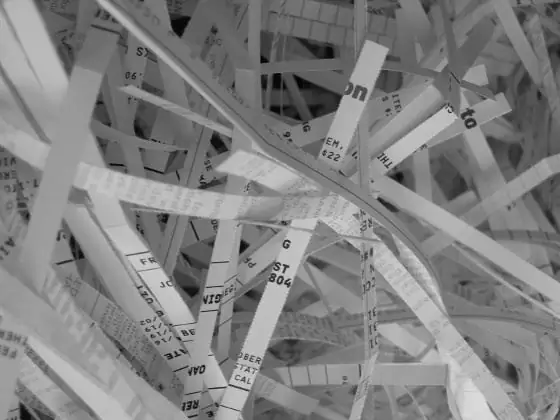
Tsim nyog
Kev khiav hauj lwm rau Windows XP
Cov Lus Qhia
Kauj ruam 1
Qhib cov cuab yeej sib tham ntawm lub luag haujlwm thiab pib ntawv qhia zaub mov. Yuav kom ua tau li no, nws txoj nyem rau ntawm "Pib" khawm uas nyob rau ntawm lub txheej txheem ntawm lub desktop tam sim no. Cov ntawv qhia zaub mov yuav tshwm sim. Hauv cov ntawv qhia zaub mov, xaiv "Khoom". Lub zog dialog yuav qhib.
Kauj ruam 2
Qhib lub Start Menu customization dialog. Hauv Ntu Cov Lus Qhia ntawm Cov Neeg Ua Hauj Lwm thiab Cov Start Menu, nyem Start Start tab. Ua li no, nyem rau nws nrog nas. Hauv seem, hauv qab daim duab duab, muaj cov hloov xov tooj cua thiab ob lub "Kho …" khawm. Txhua lub pob sib raug rau nws tus kheej hloov chaw thiab ib qho ntawm lawv yog neeg xiam oob khab. Nyem rau ntawm lub pob nquag "Kho …".
Kauj ruam 3
So cov ntaub ntawv tsis ntev los no. Nyob ntawm lub pob twg uas sau hais tias "Customize …" raug nyem, los ntawm lub thawv Customize Start Menu lossis lub npov Customize Classic Start Menu yuav qhib. Hauv Customize Start Menu dialog, nyem lub Advanced tab. Nyem rau ntawm "Clear List" khawm. Hauv lub thawv Customize Classic Start Menu, nyem lub pob Tsa.
Kauj ruam 4
Tshawb xyuas qhov tshwm sim ntawm kev nqis tes ua. Nyem rau ntawm "Start" khawm ntawm lub taskbar ntawm lub desktop tam sim no. Lub Start menu tshwm sim. Hover nas hla cov khoom "Cov ntaub ntawv". Lub sub-menu tshwm. Yog tias tsis muaj cov khoom tom qab lub cais tawm hauv cov ntawv qhia no, tshwj tsis yog cov khoom tsis ua hauj lwm "Tsis muaj dab tsi", txoj haujlwm kom tshem tau cov ntaub ntawv tsis ntev los no tau ua tiav.







